怎样用 cdr X7 绘制图形阴影? 入手CorelDRAW X7软件的朋友,可能还不太清楚使用本软件绘制图形阴影的具体操作方法,今天小编就为大家分享了关于CorelDRAW X7 绘制图形阴影的操作方法,感兴趣的朋友快来学习一下吧。
CorelDRAW X7 绘制图形阴影的操作教程
点击打开软件,新建文档

选择椭圆工具画个椭圆,填充绿色

选择阴影工具

按住鼠标左键拖动

拖到要显示阴影位置松开鼠标,完成绘制

还可以设置阴影的方向,以及羽化值等属性

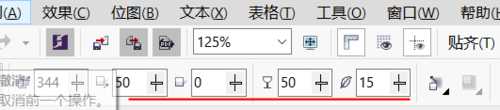
以上便是小编为大家分享的关于CorelDRAW X7 绘制图形阴影的操作方法,希望能够帮到你,会持续发布更多资讯,欢迎大家的关注。